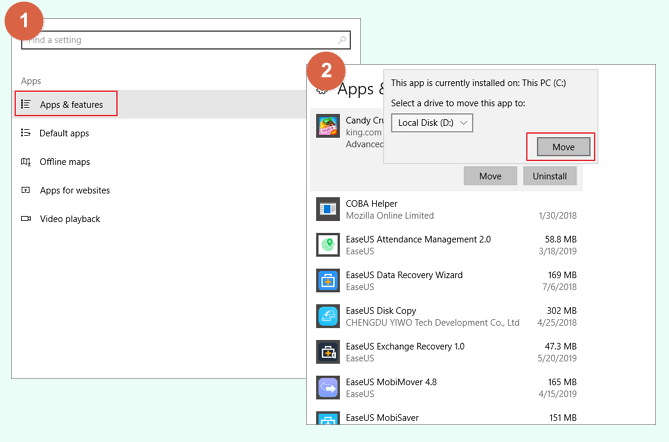Obsah stránky
Recenze a ocenění
Chcete-li přesunout počítačovou hru na jiný disk, můžete použít vestavěné nástroje, jako je Nastavení systému Windows pro hry z obchodu Microsoft Store, nebo spouštěče her, jako je Steam, které nabízejí možnosti přesunutí instalací nebo vytvoření nových složek knihoven. Případně můžete použít profesionální nástroj pro přenos, jako je EaseUS Todo PCTrans, který vám pomůže automaticky přesunout hry na jiný disk.
- Pro hry z obchodu Microsoft Storu: Otevřete Nastavení systému Windows, klikněte na Aplikace a funkce, vyberte hru a kliknutím na tlačítko „Přesunout“ ji přeneste na jiný disk.
- Pro hry na Steamu: Na Steamu přejděte do Nastavení, klikněte na „Stažené soubory“ a poté na „Složky knihovny Steam“ a poté klikněte na „Přidat složku knihovny“. Klikněte pravým tlačítkem myši na hru v knihovně, vyberte „Vlastnosti“, „Nainstalované soubory“, „Přesunout instalační složku“ a vyberte novou složku.
- Ostatní launchery (Epic, EA, Blizzard): Obecně zkopírujte herní soubory na nový disk a poté buď použijte možnosti launcheru k přesměrování do nové složky, nebo upravte konfigurační soubory odpovídajícím způsobem.
Hry se mohou v počítači zpožďovat nebo zamrzat kvůli nekompatibilitě hardwaru. Patří sem zastaralý procesor, grafická karta nebo nedostatek paměti RAM. V takových případech může být nutné upgradovat počítač nebo přenést hry do nového počítače. Další častou příčinou je omezený nebo stárnoucí prostor na disku. Chcete-li tento problém vyřešit, můžete rozšířit úložiště, přejít z pevného disku na SSD nebo přesunout hry na jiný disk pro zvýšení výkonu.
Jak přesunout hry na jiný disk nebo do nového počítače? K tomu je určena tato stránka s návodem. Postupujte podle této stránky a získejte příslušné řešení pro přesun her a zlepšení herního zážitku.
V tomto článku se dozvíte:
- Proč přesouvat hry na jiný disk/PC – Výhody
- Kdy a kam přesunout hry
- Průvodce 1: Jak přesunout hry z jednoho disku na jiný (z disku C na D nebo externího disku) ve Windows
- Průvodce 2: Jak přesunu hry z pevného disku na SSD, migrace her na druhý disk
- Průvodce 3: Jak přenést hry do nového (herního) počítače bez přeinstalace
Proč přesouvat hry na jiný disk/PC – Výhody
Proč je důležité přesouvat hry na jiný disk nebo dokonce na nový počítač? Zde je seznam výhod, které vysvětlí důvody:
- Uvolněte místo na disku: Ponechte dostatek místa pro operační systém a herní disk.
- Optimalizace herního zážitku: zvyšte rychlost načítání her a plynulost hraní.
- Přesun her bez přeinstalace: nemusíte hry odinstalovávat a znovu instalovat na jiný disk.
- Oddělte hry a data: Přesunutí her na jiný disk efektivně ochrání vaše osobní soubory před herními daty. Zabrání to jejich úpravě nebo smazání z herních dat.
Na rozdíl od většiny osobních uživatelů by milovníci her a profesionální hráči raději oddělili svá osobní data od her. Někteří z nich dokonce raději přesouvají své hry na herní počítač, zatímco pro každodenní práci a dokumenty používají stolní počítač.
Kdy a kam přesunout hry
Podle většiny uživatelů Windows si značná část herních nadšenců neuvědomuje, kdy by měli své hry přesunout na jiný disk. Také nevědí, kam je mohou přesunout. Kdy a kam tedy mohu své hry přesunout? Zde pro vás máme odpovědi.
1. Kdy je potřeba přesunout hry:
- Disk C se zaplní nebo dojde místo
- Počítač běží pomalu, aby se spustila hra.
- Pořídíte si nový SSD disk nebo nový herní počítač.
- Ztrácí rychlost nebo plynulost hraní, počítač se při hraní her často zasekává.
2. Kam mohu přesunout své hry:
Takže, kam můžete hry přenášet? Podívejte se na seznam zde:
- Přesuň hry na jiný disk - z HDD na SSD nebo větší HDD.
- Přesunout hry z disku C na disk D.
- Přesuňte hry na nový počítač, například na nový herní počítač.
Zde je seznam rad pro herní nadšence všech úrovní:
- Začátečníci - Přenos her z disku C na disk D.
- Zkušení uživatelé - Přesun OS a her z pevného disku na rychlejší SSD.
- Uživatelé počítačů s malou kapacitou – Přesouvejte hry na externí disk (s dvojnásobnou nebo trojnásobnou kapacitou interního disku).
- Milovníci a nadšenci her - Migrace a přenos her na určený herní počítač.
A teď otázka: Jak přesunu své hry na jiný disk? Postupujte podle 3 níže uvedených pokynů:
- Průvodce 1: Přesun her na jiný disk (z C na D nebo externí)
- Průvodce 2: Přesun her z pevného disku na SSD [Kompletní průvodce]
- Průvodce 3: Přenos her do nového (herního) počítače bez přeinstalace
V závislosti na vašem aktuálním stavu se můžete podívat na příslušného průvodce a úspěšně přesunout své hry s uživatelskými daty. Začněme zde.
Průvodce 1: Jak přesunout hry z jednoho disku na jiný (z disku C na D nebo externího disku) ve Windows
- Pokud máte nainstalované počítačové hry z obchodu Microsoft App Storu, postupujte podle metody 1.
- Pokud máte hry pro PC stažené z jiných herních platforem nebo nejste obeznámeni s výpočetní technikou, zkuste metodu 2.
- Pokud máte hry pro Steam, Epic, Riot, Blizzard a Xbox, vyzkoušejte metodu 3.
Metoda 1. Ruční přesun počítačových her na jiný disk – řešení od společnosti Microsoft
Platí pro: Přesun her z disku C do disku D, přesun her na jinou jednotku na stejném disku.
Krok 1. Přejděte do Nastavení, klikněte na „Aplikace“ a vyberte „Aplikace a funkce“.
Krok 2. Vyhledejte hry, které jste si stáhli z obchodu Microsoft App Store, klikněte na ně a vyberte možnost „Přesunout“.
Krok 3. Klikněte na rozevírací seznam a vyberte novou jednotku (například D) a klikněte na tlačítko „Přesunout“.
Metoda 2. Přesunutí všech stažených her najednou na jiný disk – automatizované
Platí pro: Přesun her z disku C do disku D, přesun her na druhý pevný disk nebo SSD nebo přenos her na externí pevný disk bez nutnosti přeinstalace.
Pokud nejste obeznámeni s výpočetní technikou nebo potřebujete automatizovaný způsob, jak přesunout své hry na nový disk, EaseUS Todo PCTrans s funkcí migrace aplikací vám může pomoci. Umožňuje všem úrovním uživatelů počítačů bezpečně migrovat nainstalované programy, aplikace a dokonce i hry na jiný místní disk nebo externí disk bez nutnosti opětovné instalace.
Poznámka: Pokud chcete hry přesunout na externí pevný disk , nezapomeňte disk připojit ke zdrojovému počítači, abyste mohli hry spustit a hrát jako obvykle.
Zde je návod, jak přesunout hry na jiný disk pomocí EaseUS Todo PCTrans.
Krok 1. Připojte cílový disk k počítači
Kam chcete umístit hry z jejich původního umístění? Použijte správný způsob připojení disku k počítači, kde je nainstalován EaseUS Todo PCTrans. Spusťte software pro přenos her, vyberte „Lokální migrace“ a poté klikněte na „Start“.

Krok 2. Vyberte hry, u kterých chcete změnit umístění
V levém panelu vyberte původní disk, na kterém jsou nainstalovány vaše herní programy, vyhledejte hry a zaškrtněte políčka. Kliknutím na ikonu trojúhelníku vyberte cílový disk jako cestu k souboru. Po provedení všech výběrů klikněte na „Přenést“.

Krok 3. Přeneste hry na cílový disk
Software bude pracovat na přesunutí vybraných her z původního umístění do vámi zvoleného umístění. Počkejte na dokončení procesu.

Pokračujte ve čtení a zjistěte, jak přesunout hry na jiný disk. Sdílejte příspěvek, pokud vám to pomůže.
Metoda 3. Přesunutí her ze systémů Steam, Epic, Riot, Blizzard, Xbox atd. na jiný disk
Obchod s aplikacemi pro Windows a Microsoft umožňuje nahrávat pouze velmi malý počet her a některé populární hry obvykle poskytuje většina profesionálních herních producentů, jako jsou Sony, Blizzard, Steam, Origin atd. Většina těchto her navíc nabízí své vlastní herní platformy.
Jak tedy přenesete herní aplikace a hry na jiný disk v počítači? Podívejte se na návody, jak přesunout hry na jiný disk:
Další čtení: Přenos her z Xboxu do počítače
#1. Přesunutí her ze služby Steam na jiný disk
Krok 1. Zkopírujte a vložte složku s hrami Steam na nový disk.
- Na novém disku vytvořte složku a pojmenujte ji „steamapps“.
- Ve službě Steam přejděte do Nastavení, klikněte na „Stahování“ a přejděte do sekce „Složky knihovny Steam“ a poté klikněte na „Přidat složku knihovny“.
- Vyhledejte novou složku steamapps a vytvořte podsložku. Pojmenujte ji „common“.
- Nyní přejděte do aktuální složky s hrami na Steamu a zkopírujte složku s hrou do nové složky steamapps/common na novém disku.
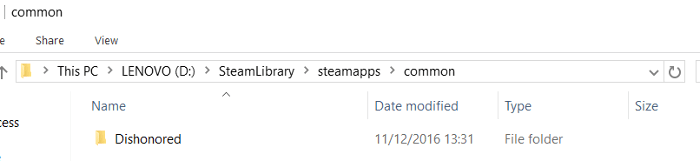
Krok 2. Vraťte se do knihovny Steam, klikněte pravým tlačítkem myši na hru a vyberte možnost „Smazat místní obsah“.
Krok 3. Na platformě Steam vyhledejte hru, kterou jste odstranili, a klikněte na tlačítko „Instalovat“. V rozevíracím seznamu „Vybrat umístění“ vyberte na novém disku složku s novou hrou Steam.
Jakmile to uděláte, můžete si hru na Steamu znovu zahrát jako obvykle na novém disku.
Bonusový tip
Kromě této metody můžete k přesunutí aplikace Steam na nový disk použít EaseUS Todo PCTrans. Pro přesun her můžete také použít Steam Library Manager.
#2. Přesuň Epic Games na jiný disk
Krok 1. Najděte instalační složku hry Epic v počítači.
Například by to ve výchozím nastavení bylo C:\Program Files\Epic\Fortnite.
Krok 2. Vytvořte na novém disku novou složku a pojmenujte ji „Hry“.
Krok 3. Zkopírujte složku „\Epic\Fortnite\“ na nový disk ve složce Game:
- Z: C:\Program Files\Epic\Fortnite
- Do: E:\Games\Epic\Fortnite
Krok 4. Odinstalace her Epic Games v aplikaci Epic Games Launcher: Přejděte do Knihovny, klikněte na „Nastavení“ a poté na „Odinstalovat“.
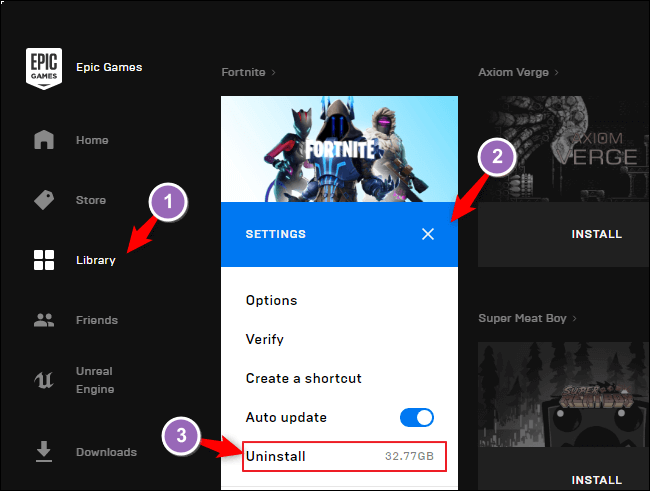
Krok 5. Znovu nainstalujte hry Epic na nový disk: Spusťte spouštěč her Epic, klikněte na „Instalovat“ a kliknutím na „Změnit“ vyhledejte nový disk pro instalaci her. Poté klikněte na „Instalovat“.

Kromě tohoto ručního způsobu stále existuje alternativní metoda, která také funguje pro přesun her Epic z jednotky C na jiné místo pomocí příkazového řádku.
Stále jste nenašli požadované řešení pro vaše herní platformy? Klid. Podívejte se na tyto návody zde:
Viz také:
Průvodce 2: Jak přesunu hry z pevného disku na SSD, migrace her na druhý disk
Tato část obsahuje kompletního průvodce, který vám pomůže s výběrem perfektního herního SSD disku, nastavením disku a migrací her na nový SSD disk bez problémů se spouštěním systému. Zde je návod:
Poznámka: Pokud již máte v počítači nainstalovaný nový SSD disk, přejděte k třetímu tutoriálu níže.
#1. Vyberte nový SSD disk pro hraní her
Krok 1. Otevřete skříň počítače nebo notebooku a ověřte, zda váš počítač podporuje přidání druhého disku. Zkontrolujte také slot pro pevný disk nebo SSD. A ověřte, jaký typ rozhraní SSD váš počítač podporuje:
- SATA
- PCIe
- M.2
- mSATA
- U.2
- SATA Express
Nejběžnějšími možnostmi jsou SATA a M.2.
Krok 2. Ověřte herní požadavek a rychlost načítání her.
A porovnejte to s rychlostí čtení a zápisu vašeho SSD disku:
| SSD disky | Rychlost čtení | Rychlost zápisu | Cena |
|---|---|---|---|
| SATA | 550 MB/s | 520 MB/s |
|
| M.2 |
|
|
|
| NVMe |
|
|
|
Záleží na rychlosti SSD disku při hraní her? Klikněte zde a dozvíte se více.
Krok 3. Vyberte vhodný SSD disk.
Zde je seznam nejlepších herních SSD disků roku 2025 , ze kterých si můžete vybrat:
- WD Black SN850
- Silicon Power US70
- Samsung 980 Pro
- Seagate FireCuda 530
- Kingston Fury Renegade 2TB
Nezáleží na tom, zda vámi vybraný SSD disk není v seznamu. Pokud SSD disk dokáže uspokojit vaše herní požadavky, bude to skvělé.
#2. Instalace a nastavení nového SSD disku pro hraní her
Krok 1. Otevřete skříň počítače a připojte SSD k počítači.
Krok 2. Otevřete Správu disků a inicializujte SSD jako GPT. (Pokud je váš disk menší než 2 TB, nastavte jej jako MBR.)
Krok 3. Klikněte pravým tlačítkem myši na nepřidělené místo na SSD a vyberte možnost „Nový jednoduchý svazek...“. Nastavte písmeno jednotky a systém souborů na NTFS a dokončete vytvoření nového oddílu na SSD.
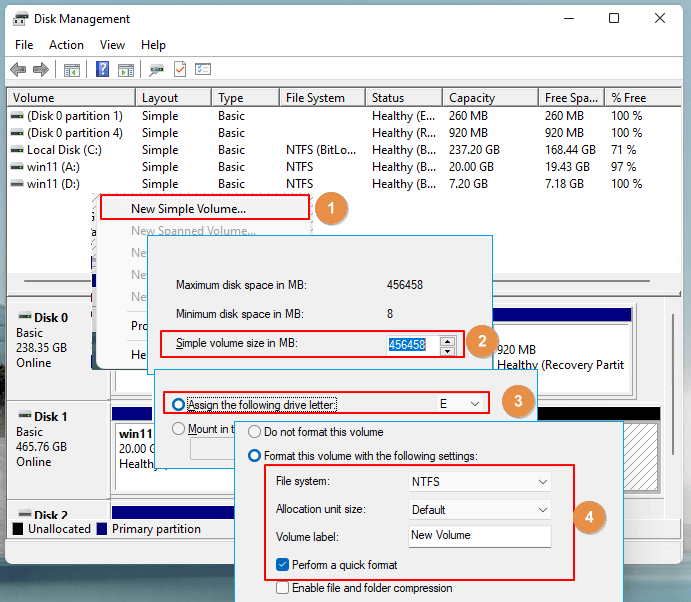
#3. Migrace a přesun her z disku C na nový SSD
Jakmile skončíte s nastavením nového SSD disku, je čas přesunout hry na nový SSD disk. Tentokrát se budete muset spolehnout na spolehlivý software pro migraci aplikací od třetí strany – EaseUS Todo PCTrans.
Úspěšně a efektivně přesune herní aplikace a data na nový disk, včetně:
- Diablo
- World of Warcraft
- Overwatch
- Krbový kámen
- StartCraft
- Válečné řemeslo
- Hrdinové bouře
- Minecraft
Podrobný návod: Pro pomoc se můžete vrátit k metodě 2, návodu 1 .
Průvodce 3: Jak přenést hry do nového (herního) počítače bez přeinstalace
Většina profesionálních hráčů si nikdy nenainstaluje hry na funkční stolní počítač. Fanouškům superher se také doporučuje ukládat osobní data a oblíbené hry odděleně na dvou různých počítačích.
Důvodem je, že některé hry vyžadují extrémně vysokou hardwarovou i softwarovou podporu. To také chrání vaše důležité soubory před úpravou nebo neopatrným odstraněním z herních mezipamětí, snímků obrazovky a videí.
Jak tedy přesunu hry ze starého počítače do nového? Máte dva způsoby:
#1. Zálohujte si herní účet, odinstalujte hry a znovu je nainstalujte na novém počítači
- Zkopírujte a zálohujte si své herní účty a hesla.
- Odinstalujte hru na svém starém počítači.
- Znovu stáhněte a nainstalujte hru na novém počítači.
I když se jedná o funkční řešení, je příliš složité a neefektivní metoda. Chcete-li migrovat hry a herní aplikace do nového počítače bez nutnosti přeinstalace, můžete se spolehnout na EaseUS Todo PCTrans.
#2. Automatický přenos her do nového počítače pomocí EaseUS Todo PCTrans
Pokud máte EaseUS Todo PCTrans nainstalovaný na starém i novém počítači, můžete své hry a herní aplikace, jako jsou hry Steam, úspěšně přenést přímo do nového počítače .
Krok 1. Nastavení starého počítače
- Nejprve nainstalujte a spusťte EaseUS Todo PCTrans a v levém panelu hlavního rozhraní vyberte Přenos dat .

- Vyberte možnost „Přímý přenos“ a pokračujte kliknutím na tlačítko „Další“.

Krok 2. Nastavení nového počítače
- Stáhněte a spusťte EaseUS Todo PCTrans na novém počítači; vyberte „Toto je nový počítač“ a klikněte na „Další“.

- Vyberte možnost „Přenést přímo“ a pokračujte kliknutím na tlačítko „Další“.
- Vyberte „Síť“ a pokračujte kliknutím na tlačítko Další. Tím se automaticky prohledá starý počítač. (Ujistěte se, že oba počítače jsou připojeny ke stejné místní síti LAN.)

- Vyberte cílový počítač a klikněte na tlačítko Připojit. Poté bude nějakou dobu trvat skenování a analýza dat ve starém počítači.

Krok 3. Vyberte aplikace k přenosu
- Na novém počítači vyberte aplikace, které chcete přenést. Poté klikněte na tlačítko „Přenést“.

Závěr
Tato stránka obsahuje kompletního průvodce, jak přesunout hry na jiný disk nebo nový počítač bez nutnosti přeinstalace.
Pokud si nejste jisti, kdy a kam přesunout své hry, podívejte se do průvodce pro začátečníky. Pro podrobný návod k úspěšnému přesunutí her z disku C na jiný lokální disk, na nový SSD disk nebo dokonce na nový počítač máte k dispozici Průvodce 1, Průvodce 2 a Průvodce 3.
Kromě toho můžete mít i další otázky ohledně přesunu zvěře.
Často kladené otázky o pohyblivých hrách
V této části jsme shromáždili několik nejčastějších otázek a připravili pro vás odpovědi.
1. Jak přesunu hry pro PS4 na jiný disk
- Připojte disk pro hry pro PS4 nebo PS5 k počítači a naformátujte jej na exFAT.
- Připojte pevný disk ke konzoli PS4.
- Spusťte herní konzoli PS4, přejděte do sekce Systém a klikněte na „Úložiště“ a poté na „Systémové úložiště“.
- Poté klikněte na „Aplikace“ a stiskněte tlačítko „Možnosti“.
- Na vyskakovací obrazovce vyberte možnost „Přesunout do externího úložiště“ a vyberte hry, které chcete přenést.
- Vyberte možnost „Přesunout“.
Vaše hry pro PS4 se automaticky přenesou na cílový pevný disk. Později můžete starý herní disk vyměnit za nový.
2. Mohu přenést Epic Games do Steamu?
Synchronizace her z Epicu do aplikace Steam není povolena. Jediné, co můžete zkusit, je přesunout herní adresář z Epicu do složky her na Steamu:
- Vyhledejte a najděte složku s hrou Epic v počítači.
- Najděte složku s hrou na Steamu ve vašem počítači.
- Zkopírujte složku s hrou Epic Games do složky na platformě Steam.
- Pak zkontrolujte, zda můžete přidat hru, která je dostupná na Steamu i Epicu.
- Pokud ano, přidejte si ji do služby Steam a spusťte ji. Zkuste se přihlásit pomocí svého starého herního účtu.
- Pokud ne, je nám líto, že nemůžete přepínat hry z Epicu na Switch, protože některé hry
3. Jak přesunu nebo přidám hry z Originu do Steamu
Do roku 2020 by mohla být herní knihovna z Originu převedena na Steam a milovníci her by mohli sdílet a přesouvat své hry z Originu na Steam.
Zde je návod, jak to udělat:
- Stáhněte si zdarma hry od Origin, které jsou k dispozici na Steamu.
- Logo ve vašich hrách s vašimi herními účty Origin pro ukládání vašeho postupu.
- Otevřete knihovnu Steam, klikněte na „Přidat hru“ a vyberte „Přidat hru mimo Steam“.
- Klikněte na „Procházet“ a vyhledejte své oblíbené hry. Klikněte na „Přidat vybrané programy“.
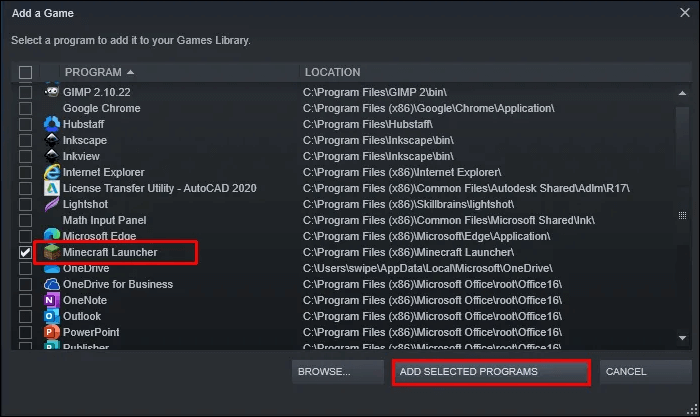
Pokud si myslíte, že je tento průvodce užitečný při řešení vašeho problému, nezapomeňte se o něj podělit s ostatními, kteří ho potřebují!
O autorovi
Aktualizováno uživatelem
Recenze a ocenění
Product Reviews
-
EaseUS Todo PCTrans Free is a useful and and reliable software solution created to serve in computer migration operations, be it from one machine to another or from an earlier version of your OS to a newer one.
Read More -
EaseUS Todo PCTrans is by the folks at EaseUS who make incredible tools that let you manage your backups and recover your dead hard disks. While it is not an official tool, EaseUS has a reputation for being very good with their software and code.
Read More
-
It offers the ability to move your entire user account from your old computer, meaning everything is quickly migrated. You still get to keep your Windows installation (and the relevant drivers for your new PC), but you also get all your apps, settings, preferences, images, documents and other important data.
Read More
Související články